Puma硬件在記錄汽車網絡通訊數據方面的應用
肖楚海
(廣州邁緯汽車電子有限公司,廣州市天河區五山華南理工大學國際科技園2號樓205-206)
電話:020-38743384 020-38743344 郵編:510640
摘 要:本文介紹了Puma Config軟件和Puma硬件在記錄汽車網絡通訊數據方面的應用,簡單地演示了Puma Config軟件對Puma硬件的配置過程,并利用Puma的數據記錄功能,記錄CAN總線上的所有幀/信號,簡單仿真汽車數據記錄儀以及利用Puma Config軟件對記錄文件進行轉換,使我們能更方便、更直觀地查看和分析汽車網絡通訊數據。
關鍵詞:數據記錄,硬件Puma,軟件Puma Config;
1 介紹
今天的汽車不局限于只有一種車載網絡總線,而常常是不同的總線和網絡類型并存。廣州邁緯公司的汽車總線開發測試工具Puma涵蓋了所有主要的汽車網絡,例如CAN、LIN和MOSTTM。Puma硬件支持同時使用3個C A N通道,還支持所有主要的協議,例如J1708、J1939、J2534、ISO14229和GGD等等。Puma還采用了E腳本編程語言,這使得Puma具備獨立運行的能力。Puma主要應用領域是進行網絡診斷
、節點仿真、數據記錄、飛行記錄以及軟件下載。

圖1 汽車總線測試工具Puma
Puma Config是Puma 的配置軟件。它具有配置、瀏覽、E-腳本手動或自動編程、數據記錄和轉換等功能,可應用于總線仿真、ECU刷新、軟件下載、記錄和測量等開發過程中。Puma Config能使電腦和Puma硬件間互相配置和傳輸文件,編制程序并存儲在Puma中使其能獨立運行。
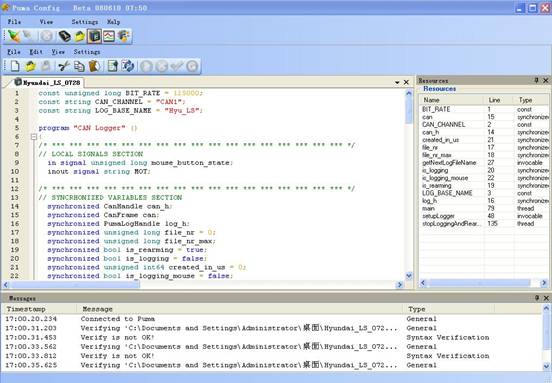
圖2 E腳本顯示在Puma Config中
本文演示了Puma Config軟件對Puma硬件的配置過程,并利用Puma的數據記錄功能,記錄CAN總線上的所有幀/信號,簡單仿真汽車數據記錄儀以及利用Puma Config軟件對記錄文件進行轉換。
2 原理
CAN總線結構圖如下圖,在CAN總線上,利用一個Puma模擬汽車行駛過程的控制,在儀表盤顯示該過程數據,利用另一個Puma作為數據記錄儀,記錄該過程CAN總線上的所有幀/信號。
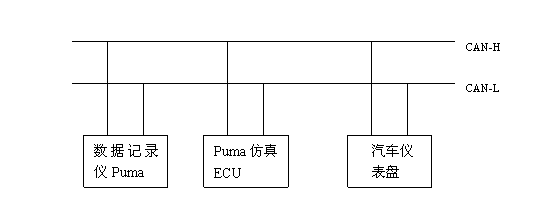
圖3 CAN總線傳輸數據結構圖
3 記錄實驗
首先,利用Puma Config軟件對Puma硬件進行配置,使Puma具有數據記錄儀功能,實現記錄CAN總線上所有幀/信號。
配置過程如下:
1)通過USB將Puma硬件連接到電腦上,啟動Puma Config軟件,點擊工具欄上'Connect to Puma'按鈕,連接上Puma。
2)點擊工具欄中的“Log GUI”選項,在'Logger Chooser'中雙擊'CAN logger'選項后將出現設置CAN記錄儀的圖形用戶界面。
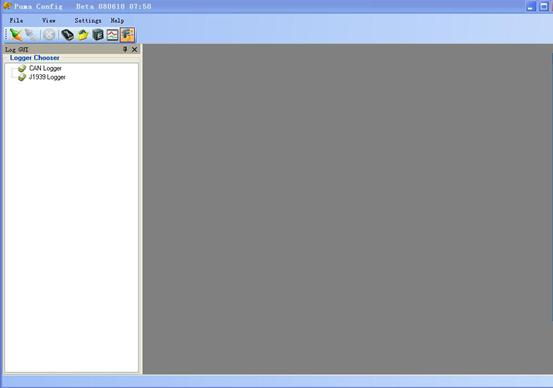
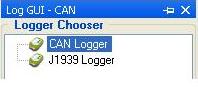
圖4 選擇CAN Logger
3)在左下角'Settings'選項中設置使用的CAN通道(CAN channel)為CAN1,波特率(Bitrate)為125K和存儲在Puma 硬件SD卡中的記錄文件名(LOG base name)test。
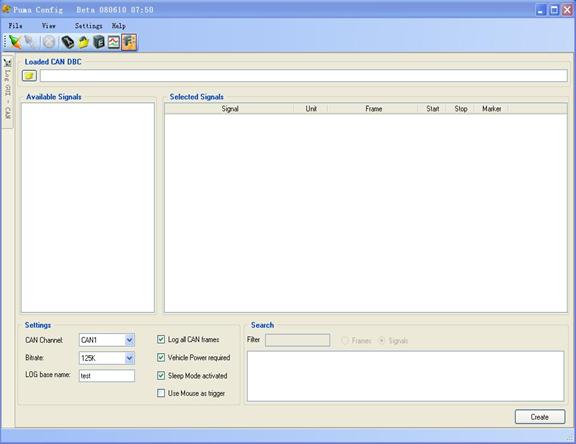
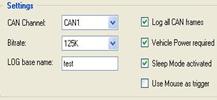
圖5 配置CAN記錄儀
4)要記錄總線上的所有幀,務必要選上'Settings' 選項右邊的'Log all CAN frames'選項,并且選上'Vehicle Power required'和'Sleep Mode activated'
5)點擊右下角的'Create'按鈕,生成E腳本(E-script),進入保存E腳本(E-script)界面(PC),保存E腳本,命名為test.e。
6)點擊工具欄上'Explore'選項,將E腳本文件test.e復制SD盤中STARTUP文件夾里。
設置完畢后,由于Puma硬件擁有三個CAN通道,同時支持所有主要的協議,例如J170 8、J1939、J2534、Iso14229和GGD等等,可以直接將Puma連接到CAN總線上,記錄CAN總線上的所有幀/信號。
將Puma硬件連接到模擬的CAN總線上,記錄總線上的幀/信號。記錄一段時間后,斷開CAN總線上的電源,接著斷開Puma與CAN總線上的連接,然后將Puma連接到電腦,啟動軟件Puma Config,將SD盤里的記錄文件復制到電腦的某個文件夾里。接下來利用Puma Config軟件將記錄文件test.qbl裝換成Excel文件(還可以轉換成其他文件格式),這樣有利我們更方便、更直觀分析數據。
步驟如下:
1)打開軟件Puma Config,點擊工具欄'Log Converter'選項,點擊右上角的 ’Open’圖標導入記錄文件test.qbl。
’Open’圖標導入記錄文件test.qbl。

圖6 導入記錄文件
2)在'Available Signals'列表中單擊can,然后點擊input選項里的Associate導入dbc文件,在'Available Associated Signals'樹形圖中雙擊幀/信號,將它們轉移到'Convert Associated Signals'樹形圖中,這里選擇幀CEM_LS_04中的VehicleSpeedCEM_L(汽車行駛速度)信號和幀CEM_LS_08中的EngineSpeed_L(引擎速度)信號,點擊’OK’按鈕回到主窗口的Logger Converter界面。

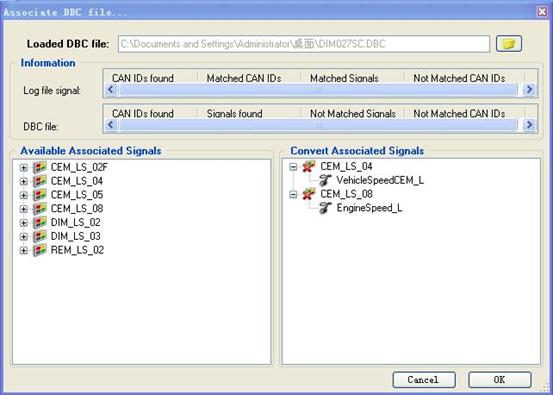
圖7 連接DBC文件
3)在'Output'選項中的下拉列表中選擇要轉換的文件格式,選擇格式為CSV(comma)
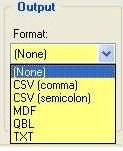
圖8 選擇轉換輸出格式
4)通過右下角'Convert'按鈕開始轉換
5)轉換完畢后,打開記錄文件的Excel表,如下圖
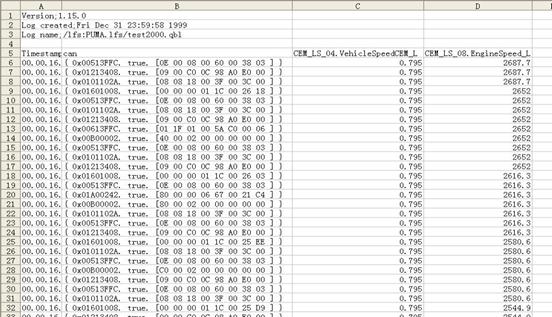
圖9 用Excel打開記錄文件
Excel表上顯示了在汽車行駛過程中每一時刻的行駛速度和引擎速度,這使我們更方便、更直觀地分析數據。
4 結束語
Puma硬件具有網絡診斷、節點仿真、數據記錄、飛行記錄以及軟件下載等功能,本文只簡單演示了硬件Puma在記錄汽車網絡通訊數據方面的應用,欲知在其它領域的應用請登陸www.movingtek.com 。
